出荷日機能
1.概要
本マニュアルでは、aishipGIFTで提供している出荷日機能について記載します。
出荷日機能には、出荷作業や配送の期間を考慮したお届け希望日・出荷予定日の自動算出、商品の販売期間や在庫調整を出荷予定日をベースに指定できる機能があります。
以降の章では、この出荷日機能について機能の詳細と管理画面の設定方法を記載します。
2.お届け希望日
カートページのお届け希望日のリストは、出荷作業・配送に必要な期間を考慮して表示されます。
出荷作業に必要な期間とは、お客様が商品を注文した時点から、ショップが商品を配送会社に引き渡すまでの出荷作業期間にあたります。
aishipGIFTでは、この出荷作業期間を商品によらずショップ共通で出荷作業が必要な期間(以下、作業リードタイム)と商品ごとに出荷準備に必要な期間(以下、商品リードタイム)で定義しています。
配送に必要な期間は、ショップが配送会社に商品を引き渡した時点から、商品がお客様の住所に配送されるまでの期間です。この配送に必要な期間(以下、配送リードタイム)は、ヤマト運輸のサービスレベルを参照して算出しています。
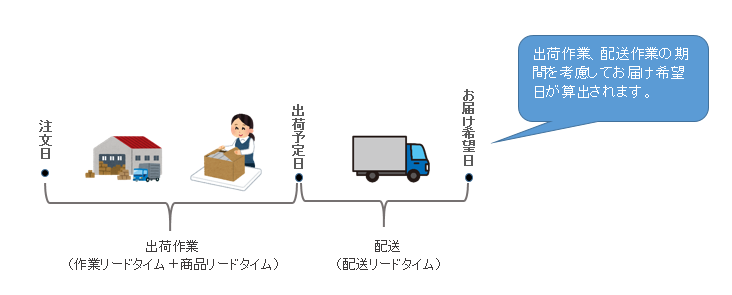
図.お届け希望日の算出例
2.1.作業リードタイム
作業リードタイムは、出荷作業期間のうち、ショップ共通で出荷作業を行う期間のことです。
管理画面のカート管理>配送希望日時設定の「配送可能期間」で作業リードタイムが設定できます。
ソーシャルギフト注文の場合、管理画面のカート管理>ソーシャルギフト基本設定の「配送可能期間」で作業リードタイムが設定できます。
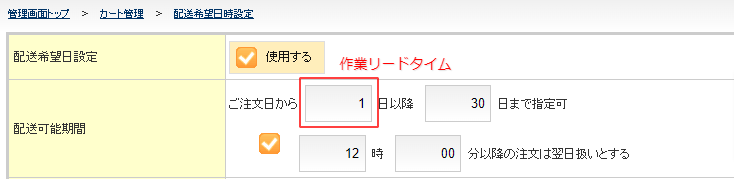
図.作業リードタイムの設定
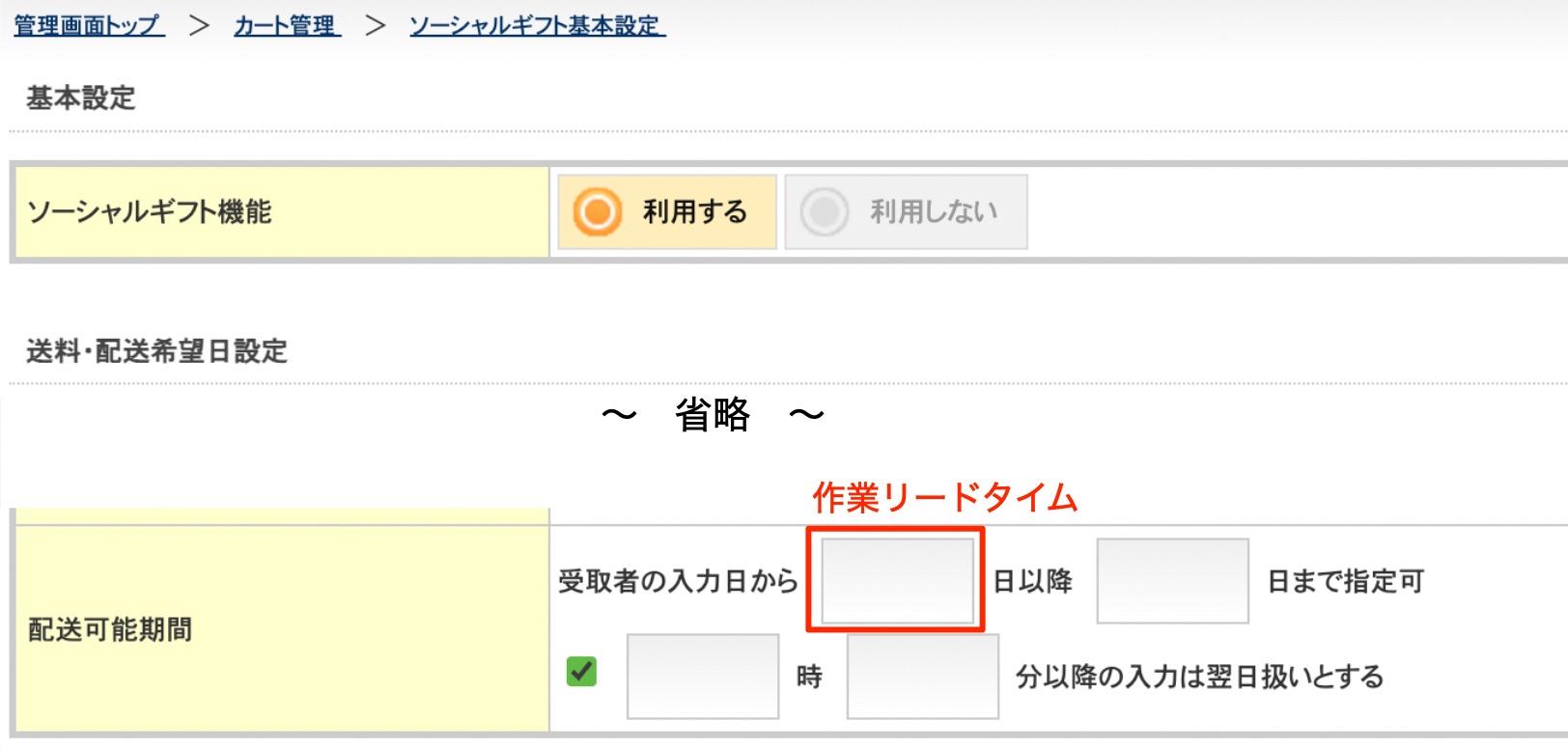
図.ソーシャルギフトの作業リードタイムの設定
2.2.商品リードタイム
商品リードタイムは、出荷作業期間のうち、商品ごとに出荷作業を行う期間のことです。
管理画面の商品管理>登録商品編集>各商品の「主要項目」タブにある「商品リードタイム設定」で商品リードタイムが設定できます。
複数の商品を1つのお届け先に送る場合は、商品リードタイムがもっともかかる商品の商品リードタイムが適用されます。
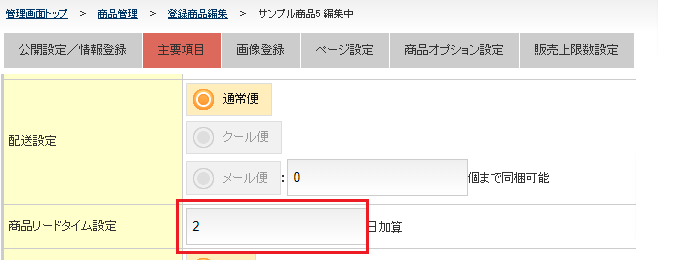
図.商品リードタイムの設定
2.3.配送リードタイム
配送リードタイムは、ショップが配送会社に商品を引き渡した時点から、商品がお客様の住所に配送されるまでの期間のことです。
出荷日機能では、発送地(ヤマト運輸では、発ベースと定義)からお届け先の郵便番号をもとにヤマト運輸のサービスレベルを参照して最短の配送日数を算出しています。
発送地の発ベースNo.は、管理画面のカート管理>配送送料設定の「宅配便」の編集画面で設定します。
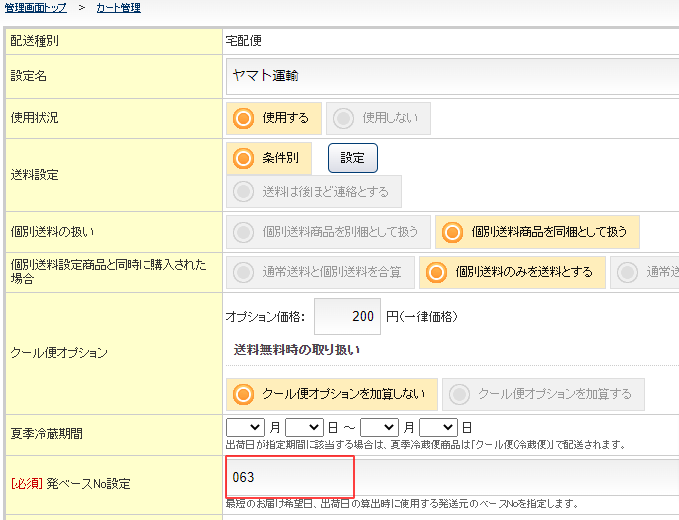
図.発ベースNo.の設定
2.4.最短お届け希望日の算出式
上記の各種リードタイムをもとに、最短のお届け希望日を以下の式で算出しています。
最短お届け希望日 = 注文日(※1,2) + 作業リードタイム + 最大商品リードタイム + 配送リードタイム
※1.カート管理>配送希望日時設定の「配送可能期間」で「〇時〇分以降の注文は翌日扱いにする」にチェックを入れている場合は、
指定時間以降の注文は、「注文日」が「注文翌日」になります。
※2.ソーシャルギフト注文の場合、受取入力日になります。
2.4.1.最短お届け希望日の算出例
注文当日に出荷が可能な場合、注文翌日以降に出荷が可能な場合を例に、最短お届け日の算出方法を記載します。
2.4.1.1.注文当日に出荷が可能な場合
注文当日に出荷が可能な場合は、作業リードタイムを0日、商品リードタイムを0日に設定します。
例えば、お届け先への配送リードタイムが2日の場合、12/1(水)に注文時の最短お届け希望日は、12/3(金)になります。

図.注文当日に出荷が可能な場合の最短お届け日算出例
2.4.1.2.注文翌日以降に出荷が可能な場合
注文翌日以降に出荷が可能な場合は、作業リードタイムを1日以上に設定します。商品によってさらに出荷準備が必要な場合は、商品リードタイムも指定してください。この例では、作業リードタイムを1日、商品リードタイムを0日とします。
例えば、お届け先への配送リードタイムが2日の場合、12/1(水)に注文時の最短お届け希望日は、12/4(土)になります。
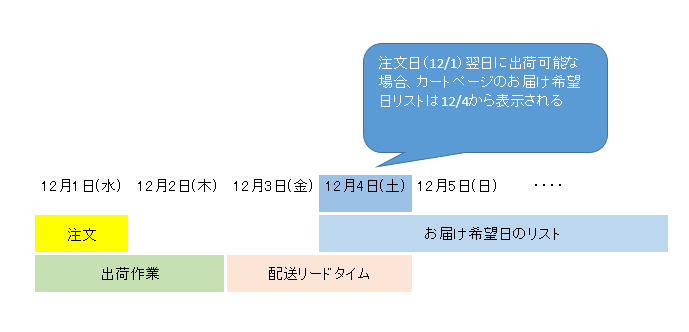
図.注文翌日以降に出荷が可能な場合の最短お届け日算出例
注文当日に出荷可能な商品と、注文翌日以降に出荷可能な商品を両方取り扱っている場合は、作業リードタイムを0日に設定し、商品リードタイムで必要な出荷作業期間を調整してください。
3.お届け希望時間帯
カートページのお届け希望時間帯のリストには、カート管理>配送希望日時設定の「配送希望時間帯設定」で設定された時間帯(※1)が表示されます。
ただし、配達可能な時間帯に制限のあるエリアでは、ヤマト運輸で配達可能な時間帯のみが表示されるケースがあります。
例えば、最短お届け日では14時以降しかお届けできないエリアの場合、カートページで最短お届け希望日を選択すると、お届け希望時間帯には、「午前中」は表示されず、14時以降しか選択できないようになっています。最短お届け日翌日からは、「午前中」も選択可能になります。最短お届け日翌日以降で「午前中」を選択された場合は、出荷予定日を1日早める調整を行うことで、午前中に配達可能にしています。(詳しくは、「4.1.配達可能時間帯に制限のあるエリアでの出荷予定日」を参照)
※1.カート管理>配送希望日時設定の「配送希望時間帯設定」の「指定時間帯コード欄」の指定が必要です。
図.お届け希望時間帯のリスト表示
お届け先 | カートページのお届け希望日 | カートページのお届け希望時間帯 |
配達可能な時間帯に制限なし | 指定無し | 全ての時間帯から選択可能 |
最短お届け希望日 | 全ての時間帯から選択可能 | |
最短お届け希望日翌日以降 | 全ての時間帯から選択可能 | |
配達可能な時間帯に制限あり | 指定無し | 全ての時間帯から選択可能 |
最短お届け希望日 | 配達不可の時間帯以外から選択可能 | |
最短お届け希望日翌日以降 | 全ての時間帯から選択可能 | |
時間帯指定不可 | 指定無し | 時間帯指定不可 |
最短お届け希望日 | 時間帯指定不可 | |
最短お届け希望日翌日以降 | 時間帯指定不可 |
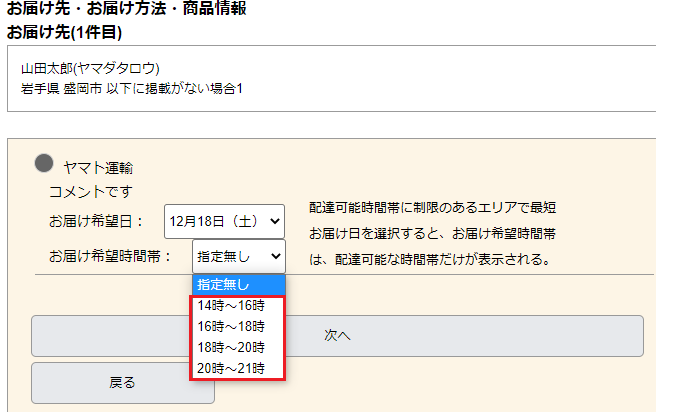
図.お届け先がお届け希望時間帯に制限のあるエリアの場合
4.出荷予定日
出荷予定日は、ショップが配送会社に商品を引き渡す予定日のことです。
カートページで選択したお届け希望日に配達できるようお届け希望日から配送リードタイムを逆算して算出されます。
出荷予定日 = カートページで選択したお届け希望日 ー 配送リードタイム
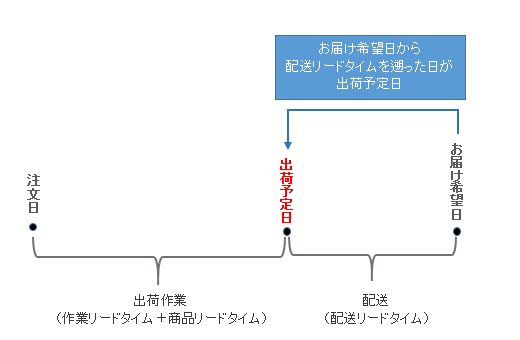
図.出荷予定日
4.1.配達可能時間帯に制限のあるエリアでの出荷予定日
配達可能な時間帯に制限のあるエリアをお届け先に指定した場合、出荷予定日の調整を行うケースがあります。
出荷予定日の調整を行うのは、以下のケースです。
・お届け希望日に「指定無し」を選択し、お届け希望時間帯に配達不可時間帯を選択時
(例)14時以降しかお届けできないエリアで、お届け希望日に「指定無し」・お届け希望時間帯に「午前中」を選択
・お届け希望日に最短お届け日翌日以降を選択し、お届け希望時間帯に配達不可時間帯を選択時
(例)14時以降しかお届けできないエリアで、お届け希望日に最短お届け日翌日以降を選択し・お届け希望時間帯に「午前中」を選択
上記のケースでは、指定されたお届け希望時間帯に配達できるよう、出荷予定日を1日早める調整を行っています。
4.2.お届け希望日に「指定無し」を選択時の出荷予定日
お届け希望日に「指定無し」を選択時の出荷予定日は、最短のお届け希望日から出荷予定日を算出します。
例えば、12/4(土)が最短お届け希望日、配送リードタイムが1日となるケースで、お届け希望日に「指定無し」を選択して注文した場合、12/3(金)が出荷予定日になります。
ただし、出荷休業日の設定や販売上限数の設定により、12/3(金)の出荷予定日が休業日であったり、販売在庫が不足している場合は、次の出荷可能な日(出荷休業日でない、販売在庫が足りている日)が出荷予定日になります。
5.販売期間設定
出荷予定日をベースに販売期間を制限したい場合は、「販売期間設定(出荷日ベース)」に出荷予定日を指定することで、販売期間を制限することができます。販売期間は、管理画面の商品管理>登録商品編集>各商品の「主要項目」タブにある「販売期間設定(出荷日ベース)」で設定できます。
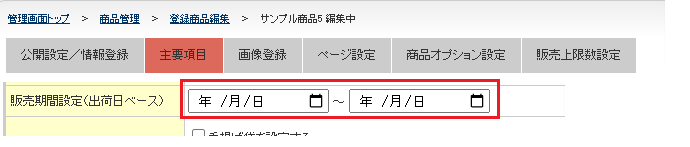
図.販売期間設定(出荷日ベース)設定
5.1.販売期間設定(出荷日ベース)の設定とお届け希望日の制御
「販売期間設定(出荷日ベース)」には、販売開始日、販売終了日の出荷予定日を指定します(販売開始日、販売終了日のいずれか一方のみの指定も可能)。
カートページのお届け希望日のリストには、「販売期間設定(出荷日ベース)」で指定した期間に出荷してお届け可能な日付のみが表示されます。
5.1.1.販売期間設定(出荷日ベース)の設定例
例えば、2021年12月1日~2021年12月5日まで出荷可能な商品の場合、販売開始日には、2021年12月1日を、販売終了日には、2021年12月5日を指定します。

図.2021年12月1日~2021年12月5日まで出荷可能な商品の場合
注文日が2021年11月30日で、配送期間が1日(配送リードタイム1日)の場合、カートページのお届け希望日のリストは、最短お届け希望日が2021年12月2日、最終お届け希望日が2021年12月6日で表示されます。

図.販売期間設定とお届け希望日の制御
これは、以下の計算式によって算出されています。
最短のお届け希望日=販売期間設定(出荷日ベース)の開始日 + 配送リードタイム
最終のお届け希望日=販売期間設定(出荷日ベース)の終了日 + 配送リードタイム
5.1.2.販売期間設定(出荷日ベース)を設定した複数の商品を注文時
販売期間設定(出荷日ベース)を設定した複数の商品の場合、「販売期間設定(出荷日ベース)」に重なりがない商品は、同時に購入することができません。カートに入れるボタンクリック時にカート内の商品と新たに追加する商品で「販売期間設定(出荷日ベース)」の期間に重なりがあるかがチェックされ、重なりがない場合、カートに入らないようになっています。
「販売期間設定(出荷日ベース)」に重なりがある場合は、カートページのお届け希望日は、販売期間設定(出荷日ベース)の開始日が一番遅い日と販売期間設定(出荷日ベース)の終了日が一番早い日を基準に最短のお届け希望日と最終のお届け希望日を算出しています。
最短のお届け希望日=販売期間設定(出荷日ベース)の開始日が一番遅い日 + 配送リードタイム
最終のお届け希望日=販売期間設定(出荷日ベース)の終了日が一番早い日 + 配送リードタイム
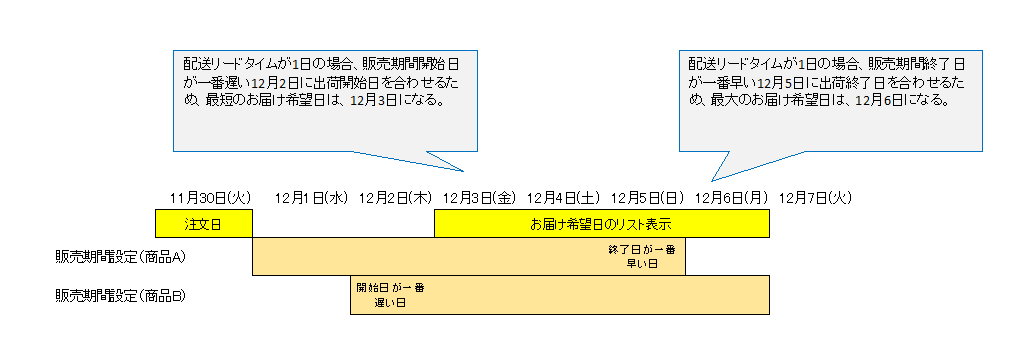
図.販売期間設定をしている複数商品を購入時のお届け希望日の制御例
6.販売上限数設定
商品の出荷可能数に上限がある場合、出荷予定日ごとに販売上限数を制限することができます。
出荷予定日に対して販売上限数を設定した場合、販売上限数を超えて注文できないようになります。
販売上限数の設定は、管理画面の商品管理>登録商品編集>各商品の「販売上限数設定」タブで出荷予定日ごとに上限数を設定できます。
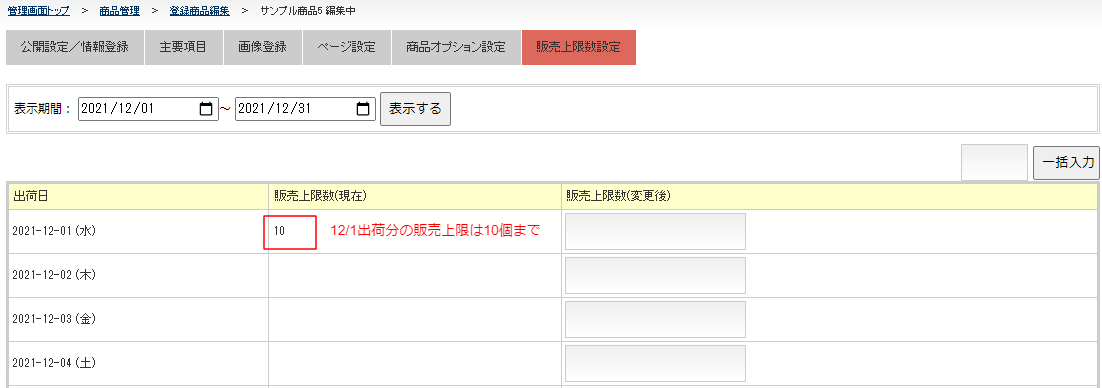
図.販売上限数設定
6.1.販売上限数の設定時の動作(通常購入)
販売上限数を設定した場合のカートページの動作について記載します。
カートページの動作は、お客様自身がサイトでご注文いただく場合の動作です。
6.1.1.お届け希望日選択肢表示の制御
カートページのお届け希望日の選択肢には、出荷可能なお届け希望日のみを表示します。
販売上限数が0に該当するお届け希望日は、選択肢に表示されません。販売上限数が0であるかは、カート内の商品の数量も加味して判断されます。店舗受取の受取希望日も同様の制御が行われます。
6.1.2.注文確定時の販売上限数チェック
カートページで注文確定ボタンをクリック時に、お届け希望日を指定している場合、販売上限数を超えていないかチェックします。販売上限数を超えている場合は、エラーとなり、注文できません。
販売上限数以内の場合は、注文が成立し、販売上限数設定の上限数から注文数量を差し引いて更新します。
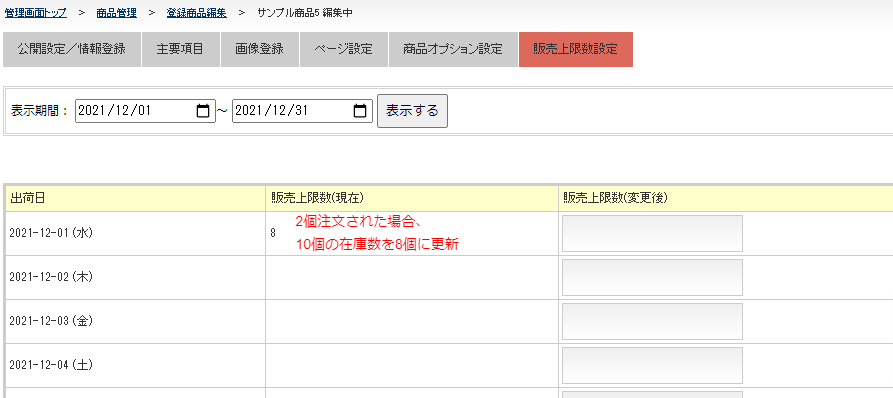
図.注文時の販売上限数の更新
6.2.販売上限数の設定時の動作(代理注文)
管理画面からショップスタッフがお客様の代理で注文する場合も、通常購入時と同様にお届け希望日の選択肢の制御や注文確定時の販売上限数のチェックが行われます。
6.3.販売上限数の設定時の動作(ソーシャルギフト注文)
ソーシャルギフト注文の場合、注文確定時に販売上限数のチェックは行われません。お届け希望日の選択肢の制御および販売上限数のチェックは受取情報入力時に行われます。
7.出荷休業日設定
商品の出荷作業が行えない日を出荷休業日として登録することができます。
出荷休業日は、管理画面のカート管理>出荷休業日設定で設定できます。
7.1.出荷休業日を含む場合の最短お届け希望日の算出
出荷作業期間内に休業日が含まれる場合は、出荷作業期間(※1)は休業日の日数分延長されます。
出荷作業期間が延長されるため、最短のお届け希望日も延長分だけ先になります。
※1.出荷作業期間は、作業リードタイム、商品リードタイムの期間のことです。作業リードタイムは、注文日当日を含むため、出荷作業期間内の休業日数のカウントは、注文日当日も含みます。
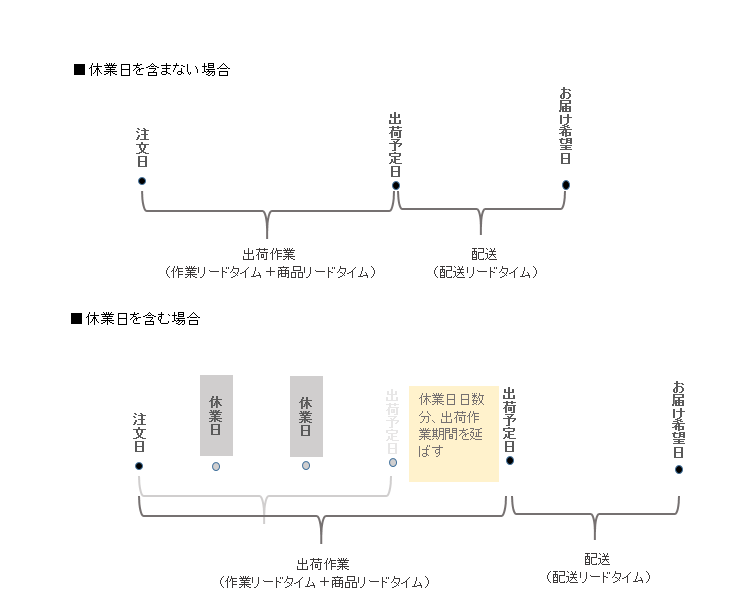
図.出荷休業日が設定時の例
7.2.出荷休業日を含む場合の出荷予定日の算出
出荷休業日を設定した場合は、出荷予定日が休業日に該当しないように調整されます。
カートページで選択したお届け希望日から算出した出荷予定日が休業日に該当する場合、休業日に該当しない日になるまで出荷予定日を遡って算出します。
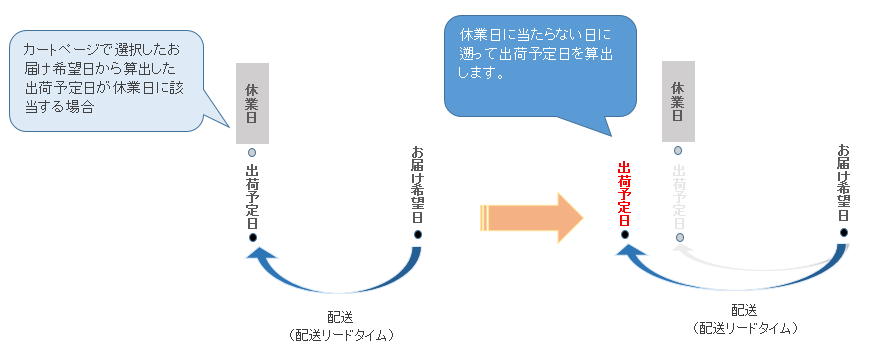
図.出荷予定日が休業日に該当しないように調整
8.都道府県別リードタイム設定
配送リードタイムに都道府県別に追加でリードタイムを加算したい場合、都道府県別に追加日数を設定できます。
配送リードタイムは、ヤマト運輸のサービスレベルを参照して算出していますが、特定の都道府県にさらに追加で日数を加算したい場合に
ご利用いただけます。
都道府県別リードタイムは、管理画面のカート管理>都道府県別リードタイム設定で設定できます。
都道府県別リードタイムを設定した場合、これまでの章に記載の各種算出式は、「配送リードタイム+都道府県別リードタイム」になります。

図.都道府県別リードタイム設定例
8.1.注意事項
都道府県別リードタイムを単独でご利用いただくことはできません。都道府県別リードタイムの設定は、ヤマト運輸のサービスレベルに加算されます。
9.特記事項
9.1.ヤマトマスタパックの更新
配送リードタイムは、ヤマト運輸のヤマトマスタパックのデータを参照して算出しています。
ヤマトマスタパックは、月に1回ファイルが更新されるため、更新日以降でファイルの適用開始日までにFTP上の所定のディレクトリに配置してください。
aishipGIFTの配送リードタイムには、ファイルの適用開始日以降に反映されます。
ヤマトマスタパックは、ヤマトビジネスメンバーズにログインしてダウンロードしてください。
※ヤマトマスタパックは「通常版マスタパック」(lzh版またはzip版)をダウンロードしてください。
9.1.1.ヤマトマスタパックの配置場所
ダウンロードしたマスタパックのうち、以下の2ファイルをaishipGIFTのFTP上のディレクトリに配置してください。
※前月分のマスタパックファイルに上書きして配置してください。
表.配置ファイルとディレクトリ
マスタパックファイル名 | YMSTPOST.DAT YMSTTIME.DAT |
aishipGIFTのFTP上のディレクトリ | ftp/yamatoMasterFile/ |
